标题:"TP-Link TL-WR886N设置好后不能上网怎么办?"的相关路由器教程资料分享。- 【WiFi之家网】编辑整理。

问:TP-Link TL-WR886N设置好后不能上网怎么办?我的TL-WR886N路由器设置后,电脑连接无法上网;手机也可以连接到TL-WR886N的无线网络,但是连接后也无法上网。请问是哪里出了问题?
答:如果TL-WR886N路由器设置好后不能上网,需要先检查TL-WR886N的上网设置是否成功?然后根据检查的结果,再来排查问题。根据小编的经验,路由器设置好后不能上网,多数情况下是这台路由器上网设置不成功引起的,下面会进行详细介绍。
一、检查TL-WR886N上网设置是否成功
登录到设置页面后,点击“运行状态”——>然后在右侧界面中,有一个“WAN口状态”选项。
如果“WAN口状态”选项下的IP地址、子网掩码、网关、DNS选项后面全部显示0,说明TL-WR886N的连接、或者设置有问题,导致不能上网。
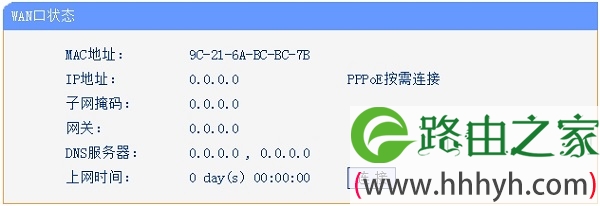
如果如果“WAN口状态”选项下的IP地址、子网掩码、网关、DNS选项后面有IP地址参数,说明TL-WR886N上网设置成功。这时候不能上网,可能是电脑IP设置、电脑连接等其它方面原因引起的。
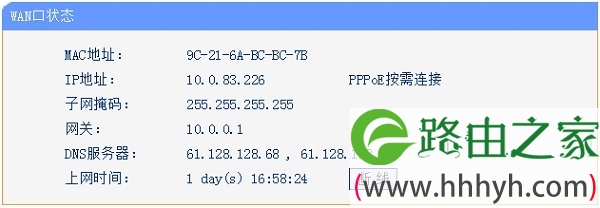
重要说明:
V4-V5版本的TL-WR886N路由器,登录到设置页面后,可以点击“常用设置”——>“上网设置”查看,如下图所示,如果IP地址、DNS服务器后面全部是0,表示TL-WR886N连接、设置有问题。
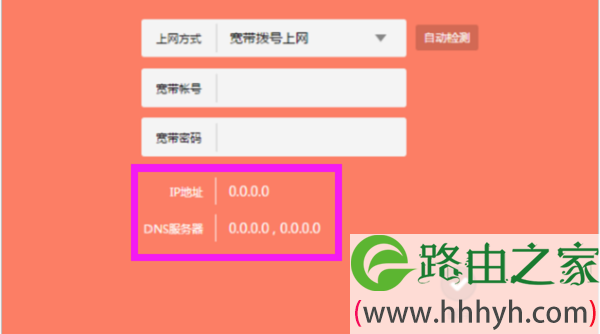
二、TL-WR886N联网失败,不能上网解决办法
如果你的TL-WR886N路由器的“WAN口状态”选项下,全部显示的0,说明TL-WR886N路由器联网失败。要通过TL-WR886N路由器上网,必须要保证“WAN口状态”选项下的IP地址、DNS服务器后面有IP地址参数,请按照下面方式排查:
1、检查TL-WR886N路由器的连接
(1)、宽带是电话线接入时:需要准备2根较短的网线,一根网线用来连接TL-WR886N路由器的WAN接口与ADSL Modem(猫);另一根网线用来连接TL-WR886N路由器LAN(1、2、3、4)中任意一个接口,网线另一头连接电脑,如下图所示。

(2)、宽带是光纤接入时:请准备2根网线,一根网线用来连接TL-WR886N路由器的WAN接口与光猫;另一根网线用来连接TL-WR886N路由器LAN(1、2、3、4)中任意一个接口,网线另一头连接电脑,如下图所示。

(3)、宽带是入户网线接入时:请准备1根网线,先把运营商提供的入户网线插在TL-WR886N路由器的WAN接口;再把自己准备的网线,一头连接计算机,另一头连接TL-WR886N路由器LAN(1、2、3、4)中任意一个接口。

温馨提示:
A、按照上诉方式完成TL-WR886N路由器的安装后,电脑暂时就不能上网了,当路由器完成上网设置后,电脑自动就可以上网了,不需要使用电脑上的“宽带连接”来拨号上网了。
B、很多新手用户,经常问到这样连接后,电脑都没网了,怎么设置路由器呢?设置路由器的时候是不需要电脑能够上网的,只要用网线连接电脑与路由器的LAN口就可以设置的,请各位新手用户了解。
C、请严格按照上面介绍的方法连接你的TL-WR886N路由器,因为以上的连接方式才是正确的;请不要自作聪明,更改路由器的连接方式。
2、检查上方方式选择是否正确
在设置TL-WR886N路由器的时候,如果“上网方式”选择错误,也会导致设置不成功的。“上网方式”是由用户办理的宽带类型决定的,不是随意选择的,下面进行详细介绍。
(1)、PPPoE拨号(宽带拨号)
在开通宽带的时候,运营商会提供宽带账号、宽带密码;且在未使用路由器的时候,需要使用电脑上的“宽带连接”拨号,拨号成功后,电脑才能上网。
如果你的上网情况,与上面介绍的相符,那么在设置TL-WR886N路由器上网时,“上网方式”就应该选择:PPPoE或者宽带拨号,如下图所示。

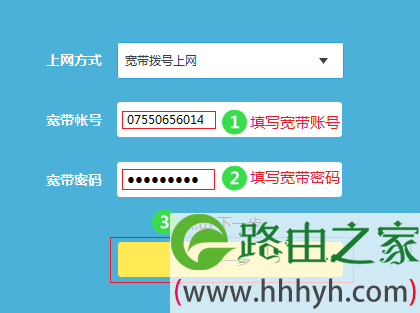
(2)、动态IP(自动获得IP地址)
A、开通宽带时,运营商未提供任何账号、密码信息;在未使用路由器的时候,只需要把入户网线(光猫)连接到电脑,电脑就能上网。
B、开通宽带是,运营商提供了宽带账号、宽带密码;但是,在未使用路由器的时候,只需要把宽带网线连接到电脑,电脑自动就能上网,这种情况也输入:动态IP(自动获得IP地址)
如果你的上网情况,与上面介绍的相符,那么在设置TL-WR886N路由器上网时,“上网方式”就应该选择:动态IP或者自动获取IP地址,如下图所示。


(3)、静态IP(固定IP地址)
在开通宽带的时候,运营商提供了一个固定IP地址、子网掩码、网关、DNS服务器地址给你;且在未使用路由器的时候,需要在电脑本地连接中,填写运营商提供的固定IP地址、子网掩码、网关和DNS,之后电脑才能上网。
如果你的上网情况,与上面介绍的相符,那么在设置TL-WR886N路由器上网时,“上网方式”就应该选择:静态IP或者固定IP地址,如下图所示。

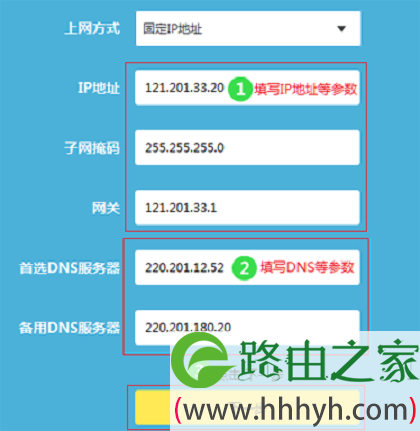
3、宽带账号、宽带密码错误
(1)、“上网方式”是PPPoE(宽带拨号)时,需要在路由器中填写宽带账号、宽带密码;如果宽带账号、宽带密码填写错误,也会导致TL-WR886N路由器设置不成功。
(2)、宽带账号、宽带密码是由你的运营商提供的,建议拨号运营商客服电话,然后转人工服务,联系客服查询。注:查询时,客服一般会要求提供办理宽带时的身份证号码。
4、未修改LAN口IP地址
“上网方式”是动态IP(自动获得IP地址)时,有时候是需要修改以下TL-WR886N路由器的LAN口IP地址,修改之后才可以上网的。可以把LAN口IP地址修改为:192.168.2.1,如下图所示。
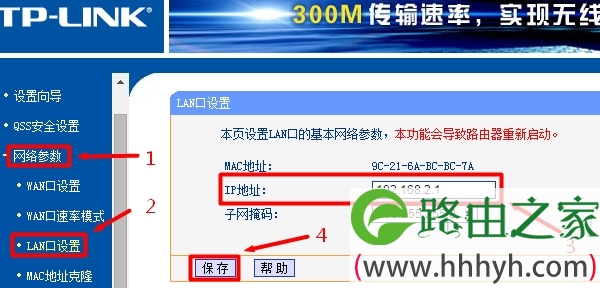
重要说明:
把TL-WR886N路由器的LAN口IP地址,修改为192.168.2.1之后,要重新登录到TL-WR886N路由器的设置页面,需要在浏览器中输入192.168.2.1,才能成功登录的,这一点请大家注意。
5、静态IP(固定IP)参数错误
“上网方式”是静态IP(固定IP)时,如果在路由器中填写的IP地址、子网掩码、默认路由(网关)、DNS信息错误,那么结果也是无法上网的。检查、核实你填写的IP地址参数是否正确?建议联系你的宽带运营商进行核实。
6、宽带/路由器问题
(1)、请去掉你的TL-WR886N路由器,也就是暂时不要连接路由器;然后把宽带网线(猫、光猫)直接连接到电脑,测试电脑能否上网?如果电脑无法上网,说明是宽带有问题,请致电你的宽带运营商,进行故障申报。
(2)、部分地区的宽带运营商会限制使用路由器,所以你在正常设置TL-WR886N路由器后,无法上网。这种情况,一般可以使用TL-WR886N路由器中的“MAC地址克隆”功能,克隆MAC地址后,就可以解决。
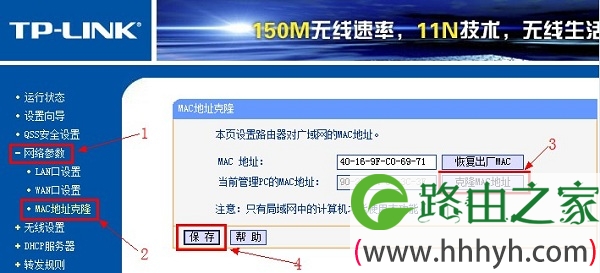
另外,你还可以致电你的宽带运营商,反馈问题。据小编所知,艾谱宽带默认情况下是限制使用路由器的,但是用户可以致电客服,客服人员会解除这个限制。
(3)、检查下连接TL-WR886N路由器与猫(光猫)的网线是否有问题?反正小编在给用户解决问题的时候,是遇到过网线损坏,导致不能上网的情况的。
(4)、换个路由器测试下能够上网;虽然路由器损坏的可能性比较小,但是还是存在的。如果你的TL-WR886N路由器已经损坏了,无论你怎么设置,肯定是上不了网的。
三、TL-WR886N联网成功,不能上网
如果你的TL-WR886N路由器的“WAN口状态”选项下,有IP地址参数,显示已连接。说明TL-WR886N已经联网成功,这时候电脑、手机无法通过TL-WR886N上网,请按照以下方法排查问题:
1、检查网线
检查电脑与路由器之间的网线是否插好、检查连接电脑与路由器之间的网线是否有问题。
2、检查电脑IP地址设置
电脑连接路由器上网时,需要把电脑本地连接(以太网)中的IP地址,设置为自动获得(动态IP),如下图所示。请检查下你电脑中的IP地址是否已经配置为了自动获得,如果不知道怎么操作,可以参考这篇文章:电脑动态IP地址设置方法
3、更换电脑测试
如果其它计算机连接电脑可以正常上网,只有某一台电脑无法上网;这种情况多半是这台电脑有问题,建议检查IP地址设置,进行病毒查杀,重新安装操作系统等。
相关阅读
TP-Link TL-WR886N无线路由器怎么设置?
TP-Link TL-WR886N管理员密码是多少?
TP-Link TL-WR886N无线密码设置(WiFi密码设置)教程
TP-Link TL-WR886N V4-V5无线桥接设置方法
TP-Link TL-WR886N V4-V5无线桥接设置方法
TP-Link TL-WR886N怎么设置MAC地址过滤?
TP-Link TL-WR886N恢复出厂设置方法
以上就是关于“TP-Link TL-WR886N设置好后不能上网怎么办?”的教程!
原创文章,作者:路由器,如若转载,请注明出处:https://www.224m.com/89602.html

